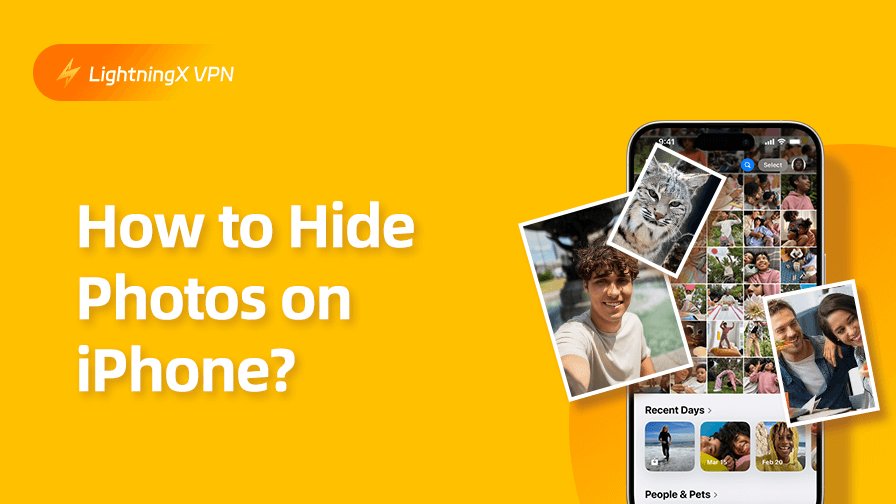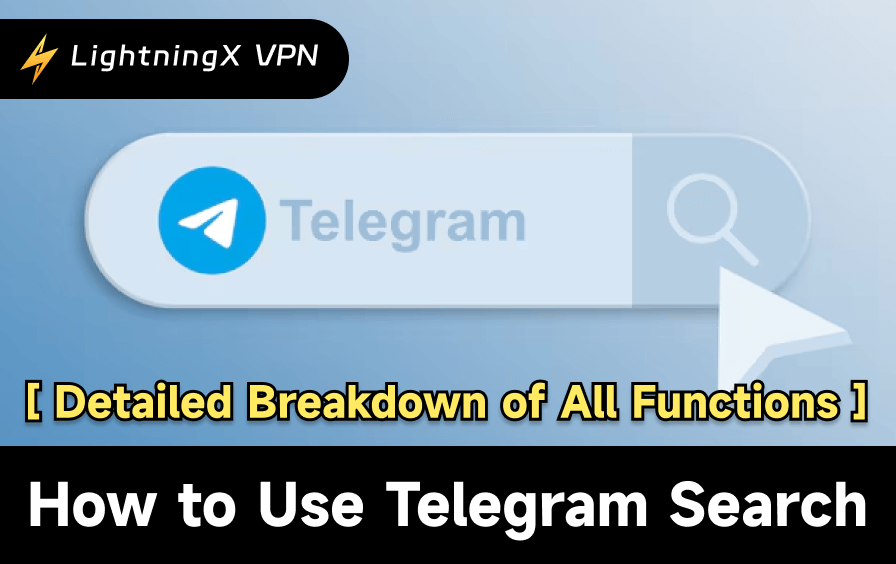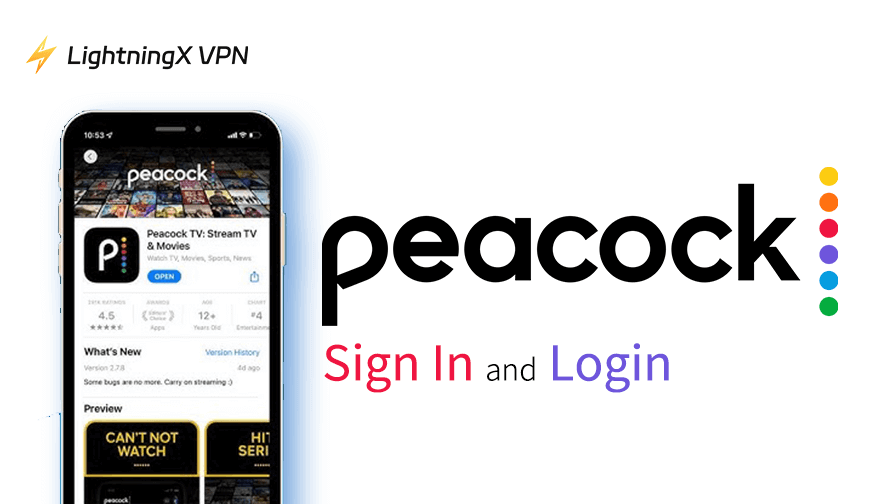他の人に iPhone を貸したとき、誰かが写真や個人情報を覗き見してしまうかもしれません。プライバシーを侵害されるのは非常に不快なことです。しかし、心配はいりません。プライバシーを守るために、簡単に写真をロックすることができます。このブログでは、iPhone で写真を非表示にし、よりプライベートにする方法を説明します。この完全ガイドを今すぐチェックしましょう。
iPhone 写真 非表示 の方法
iPhone には、標準で「非表示アルバム」が備わっています。最も簡単な方法は、この非表示アルバムに写真を追加することです。このアルバムに追加された写真は、ライブラリや他のアルバム、ホーム画面の「写真」ウィジェットにも表示されなくなります。
- iPhone を開いて「写真」アプリを開く。
- 非表示にしたい写真を選択。
- その写真を長押し。
- 「非表示」をタップするとメッセージが表示されるので、「写真を非表示」をタップして確認。
複数の写真を同時に非表示にしたい場合は、「写真」アプリを開き、非表示にしたい写真を 1 枚長押しします。その後、すべての写真を選択し、右上の 3 点アイコンをタップして「非表示」を選択します。
iPhone の「非表示アルバム」を隠す方法
iOS 14 以降では、iPhone で写真を完全に隠すことができます。「非表示アルバム」をアルバム一覧から消すことが可能です。
- 「設定」を開き、「写真」アプリを見つけてスクロールダウン。
- 「非表示アルバムを表示」オプションをオフにする。
- iOS 16、iPadOS 16.1、macOS Ventura 以降では、「非表示アルバム」はデフォルトでロックされます。
Face ID がない限り、誰も写真にアクセスできません。
また、「写真」アプリを開いて画面右上の Apple アカウントをタップし、「非表示アルバム」を無効にすることも可能です。
ヒント:
プライバシーをより強固にするため、iPhone でアプリを非表示にすることもできます。ただし、「カメラ」や「設定」などの標準アプリは非表示にできないので注意が必要です。また、「写真」アプリへのアクセスを制限するのも良い方法です。
ホーム画面で「写真」アプリを長押しすると、クイックメニューが表示されます。「Face ID(または Touch ID、パスコードを要求)」を選択し、再度同じボタンをタップして Face ID やパスコードで本人確認を行いましょう。
非表示アルバムを使わずに写真を隠す方法
それでもまだプライベートな写真の安全性が十分でないと感じる場合は、メモアプリに保存することもできます。iOSシステムを最新バージョンにアップデートしてください。iPhoneのデータをバックアップするには、iCloudの設定でメモを有効にすることをお忘れなく。
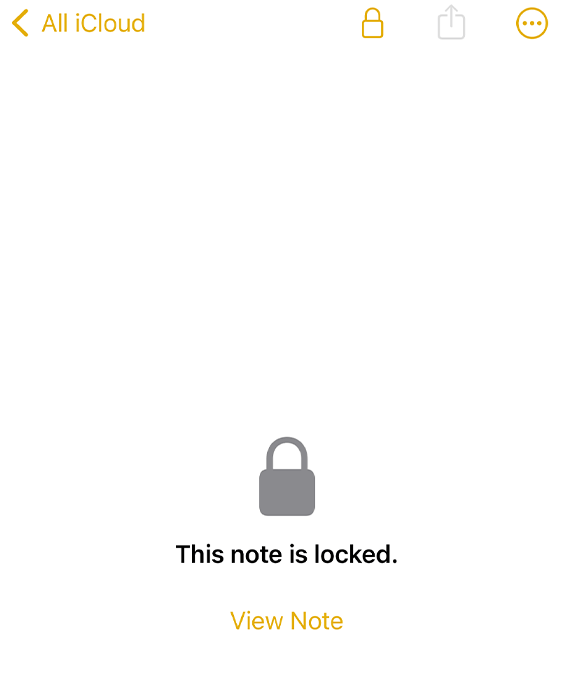
- ホーム画面に戻り、「メモ」アプリを開く。
- 新しいメモを作成し、写真を保存する。
- 下部のナビゲーションバーにある写真アイコンをタップし、「写真またはビデオを選択」を押す。
- 非表示にしたい写真を選択し、メモに保存する。
- 右上の 3 点アイコンをタップ。
- 「メモをロック」ボタンを押して、メモ内のすべての内容を保護する。
他人が iPhone にアクセスしてプライバシーを侵害するのを防ぐため、メモにパスワードを設定することも可能です。「設定」>「アプリ」>「メモ」の順に進み、「パスワード」を押してアカウントを選択します。iPhone のパスコードを利用するか、新しいパスワードを作成します。Face ID または Touch ID を有効にすることで、さらに安全に写真を保護できます。
iPhone で非表示の写真を見る方法
iPhone で非表示の写真を探したい場合は、「非表示アルバム」を確認できます。「写真」アプリを開き、下にスクロールして「ユーティリティ」セクションにある「非表示」を選択します。「非表示」オプションの横には鍵アイコンが表示されます。これで、安全にプライベートな写真を閲覧できます。
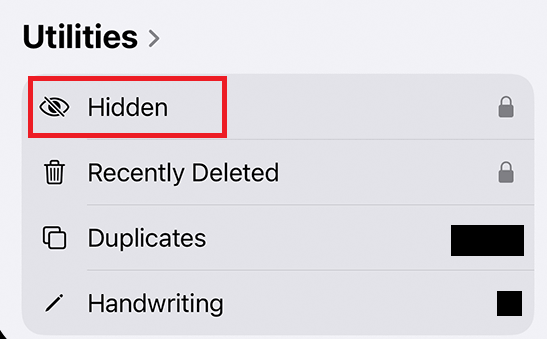
iPhone で写真を再表示する方法
写真を元に戻したい場合は、いつでも復元できます。「写真」アプリを開き、「非表示」アルバムを選択します。非表示の写真の中から、再表示したい写真を見つけて「再表示」をタップすると、通常のアルバムに戻ります。
ヒント:
オンラインプライバシーをさらに強化するには、LightningX VPNに接続するのもおすすめです。実際の IP アドレスを隠し、匿名性を確保できます。ゼロログポリシーにより、オンラインアクティビティは完全に自分だけのものになります。
さらに、LightningX VPN は強力な暗号化プロトコルを採用し、50 か国以上をカバーしています。IP 制限を簡単に回避できるため、より自由なインターネット環境を楽しめます。現在無料トライアルを提供中なので、高速で安全なブラウジングを体験してみましょう。
Mac で写真を安全に保つ方法
Mac で写真を非表示にする方法
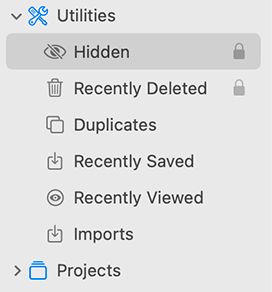
- 「写真」アプリを開き、非表示にしたい写真を選択。
- 「写真を非表示」を選択して、プライベートな写真にする。
- または、Command + L を押して写真を非表示にする。
- 確認メッセージが表示されたら、写真やビデオを非表示にすることを確認。
Mac で写真を再表示する方法
- 「写真」アプリを開き、メニューバーの「表示」をクリック。
- 「非表示の写真アルバムを表示」を選択。
- 「非表示」>「アルバムを表示」をクリックし、Touch ID またはログインパスワードで認証。
- 非表示の写真を選択し、control + クリックして「写真を再表示」を選択。
結論
このガイドを読んだことで、iPhone や Mac で写真を非表示にする方法をマスターできたでしょう。今すぐ手順を試して、プライバシーを強化しましょう。